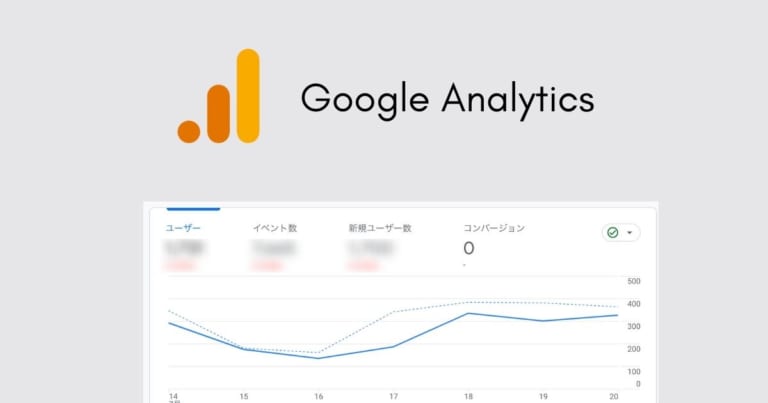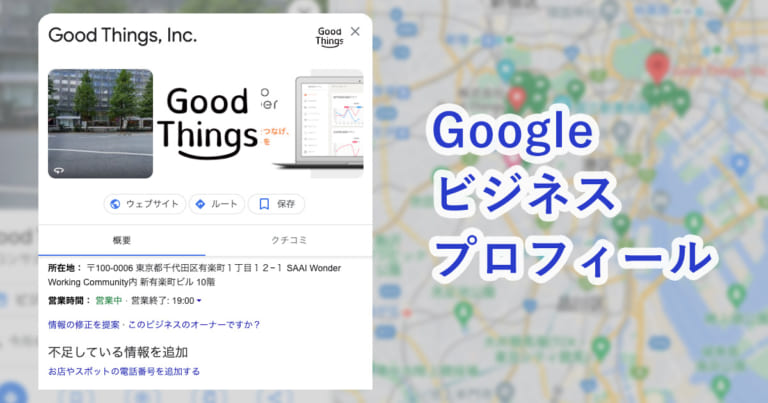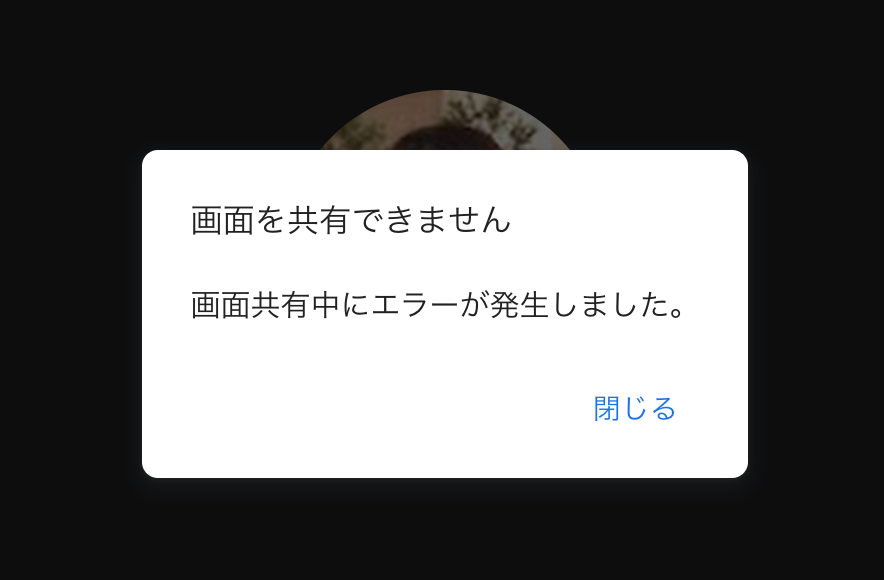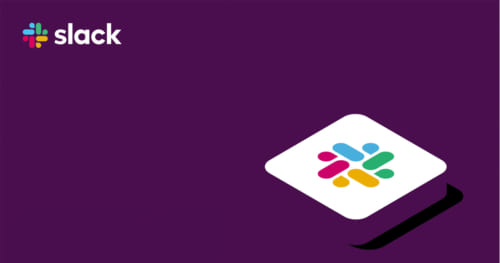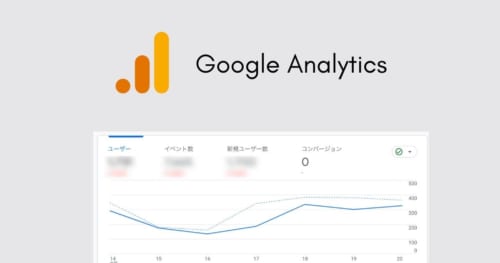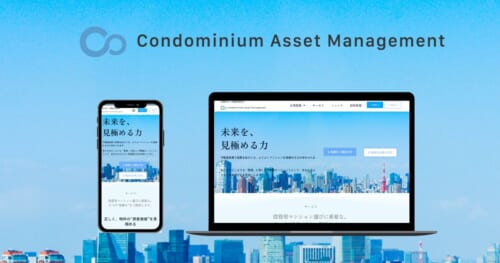オンラインミーティングが日常になり、zoom・Google Meet・Microsoft Teams・Webexなどオンライン会議ツールも会社によって多様になってきました。
不慣れなツールで招待をもらった時に、会議時間ぎりぎりにアクセスして、焦ってしまうシーンも多く見られます。また会議開始の数分は、相手にも音声が聞こえているか、画面共有ができるかといった確認に時間がかかってしまいます…。
そんな中、弊社ではGoogle Meetをコロナ禍以前から使用していましたが、ある日突然画面共有にエラーが表示され、困ってしまう事態に。この記事ではその解消方法をご共有します。
この記事をオススメしたい方
● Google Meetをオンライ会議ツールとして導入している方
2022年3月中旬から、いきなり起こったエラー
弊社では、2022.03.17に、オンラインミーティング中に画面共有しようとしたところ、初めてこのエラーが表示されました。
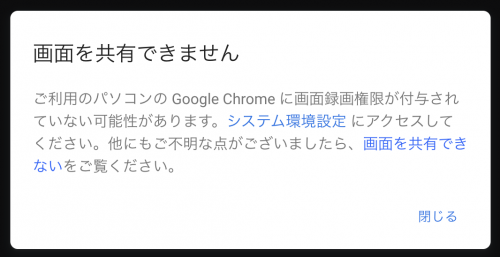
エラー内容
ご利用のパソコンのGoogle Chromeに画面録画権限が付与されていない可能性があります。システム環境設定にアクセスしてください。他にもご不明な点がございましたら、画面を共有できないをご覧ください。
数年に渡って使用しているGoogle Meetでこのようなエラーが出たのは初めてだったことと、URLの発行がミーティングのお相手だったこともあり、この時点ではお相手の設定によるエラーと思ったことを記憶しています。
また、Google MeetとGoogle Chromeは同じGoogleが提供するサービスということもあり、互換性がないということも想定できませんでした。
社内のメンバー全員がMeetで画面共有ができない!その解消方法
2022.03.22にいつもどおり、社内の朝会でタスク共有のためにMeetで画面共有をしようとした時に、全員のMacで同様のエラーが表示されることに気づきます。この時点で、「やはりおかしい」と気づくことができました。
エラーのリンクをたどると、Macの「システム環境設定」の設定が正しいか、確認するように促されます。
設定確認箇所
Macリンゴマーク → システム環境設定 → セキュリティとプライバシー
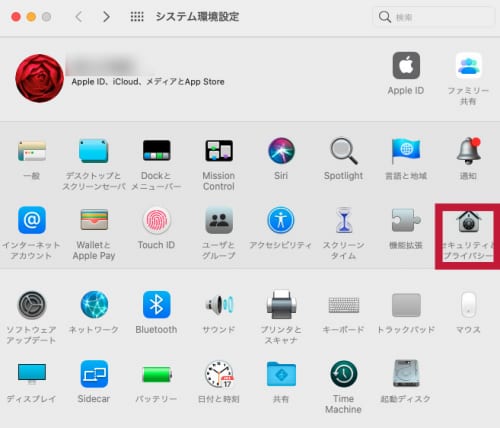
設定確認箇所
プライバシー → 左のメニューの中から「画面収録」を選択
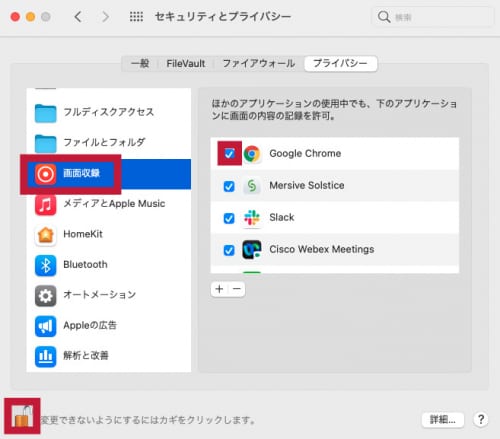
サポートの記事によると、「画面収録」を選択した際に「Google Chrome」がチェックが外れていると記載がありますが、外れていません。
社内メンバーが全員同じ状況だったため、一度このチェックを再設定してみることにしました。
設定確認箇所
画面収録 → 画面下の鍵マークをクリック → Mac起動時のID/PSSを入力 → Google Chromeのチェックを外し、もう一度チェックを入れる → 鍵マークをクリックしてロック
この設定を行うと、全員がエラーが改良されました。これで一安心と思ったのですが、再発したのは2022.03.23。今度はエラー内容も異なりました。
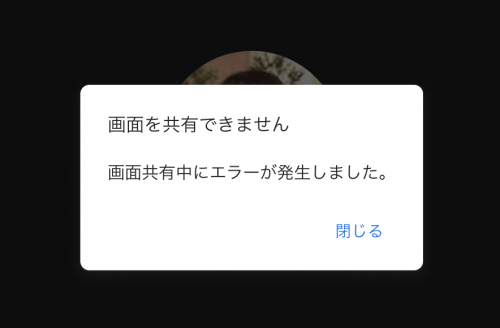
エラー内容
画面を共有できません
画面共有中にエラーが発生しました。
これまでと異なるエラーに、別の箇所が関係するのかとも思いましたが、再度システム環境設定 → プライバシー → 画面収録 → Google Chromeを再設定してみました。設定後、テストのためにGoogle ChromeでGoogle Meetにアクセスすると、今度はカメラのエラーが表示されることに!
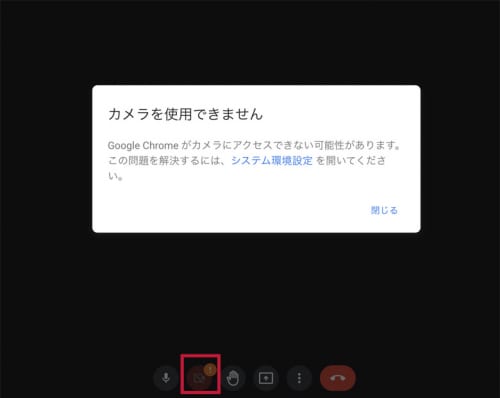
エラー内容
カメラを使用できません
Google Chromeがカメラにアクセスできない可能性があります。この問題を解決するには、システム環境設定を開いてください。
次はカメラが使用できなくなりました。赤枠で囲んでいるように、カメラマークの箇所にもエラーの表示がされています。次はカメラにGoogle Chromeの設定を行いました。(このときは、画面収録の設定と異なり、Google Chromeからはチェックが外れていました。)
設定確認箇所
Macリンゴマーク → システム環境設定 → セキュリティとプライバシー → プライバシー → カメラ → Google Chromeにチェック(鍵マークを変更して、設定変更できる状態にしてください。チェックを入れた後は、鍵マークを戻します)
再度、テストのためにGoogle Meetにアクセスすると画面共有のエラーが表示されました。再度、システム環境設定から、プライバシー → 画面収録 → Google Chromeのチェックを外し、再度チェックを入れました。
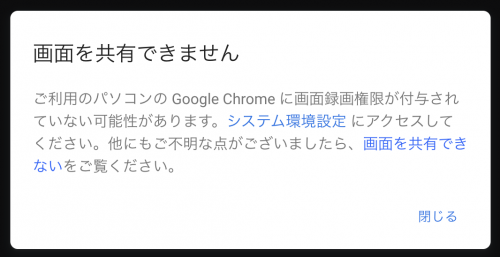
この一連の設定変更でGoogle Meetで画面を共有できるようになりました。
一度設定を変更して安心していると、再発してしまい、カメラの設定も行うことになったため、注意が必要です。
また、これらの設定変更を行う場合は、一度Google Chrome自体が再起動され、Google Meetも中断されてしまいますのでご注意ください。
これらの設定を通して、調査を行ってみましたが一部ではGoogle Chromeのバージョンアップが原因という記事もあるようですが、はっきりとした理由はわかっていません。公式サイトにも特にニュースは表示されていないようです。(2022.03.23時点)
Google Meetの設定方法、いかがでしたか?
ミーティング開始直前にアクセスすると、思いがけないサービスのエラーは焦りに繋がり、せっかくの商談が非効率いなることも。事前に落ち着いて接続を確認できると安心かもしれません。お困りの方の解決になればと思っています。
Good Thingsでは、Webサイト構築・リニューアル・デジタルマーケティングに関するご相談もお受けしております。